Asignación de pasajeros
Los pasajeros pueden asignarse a una unidad solo automáticamente. El modo automático de identificación de pasajeros requiere la presencia de dispositivos correspondientes. Para trabajar con el flujo de pasajeros se utilizan ampliamente las etiquetas RDIF que se adhieren al lector especial por los pasajeros al entrar o salir del vehículo.
Para asignar o cancelar la asignación de pasajeros se necesita el derecho de acceso al recurso Crear, modificar y eliminar pasajeros.
Para que se asignen o separen pasajeros automáticamente, se necesitan ajusten previos del sistema:
- Hay que crear un sensor del tipo Sensor de pasajeros para todas las unidades a que se planifica asignar pasajeros. El parámetro de este sensor depende del tipo y la configuración del dispositivo utilizado.
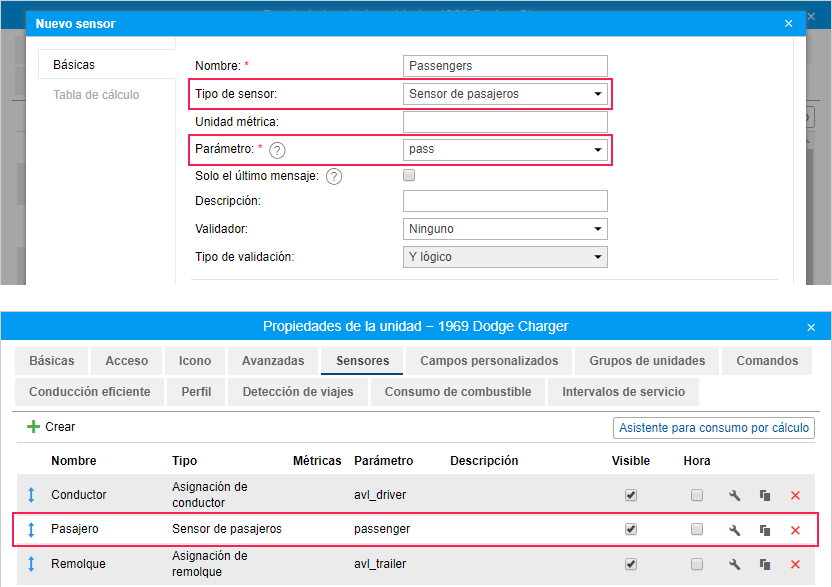
- Crear listas de asignación automática de pasajeros. Apriete el botón de asignación automática (
 ) y cree para cada recurso su lista de unidades a que pueden asignarse los pasajeros de la lista automáticamente.
) y cree para cada recurso su lista de unidades a que pueden asignarse los pasajeros de la lista automáticamente.
Una vez apretado el icono de la asignación automática, se abre el diálogo con la lista de todos los recursos disponibles. Es necesario, que tenga al menos accesos mínimos al usuario que es creador del recurso. Si no, se mostrará un aviso.
En este diálogo hace falta escoger el recurso cuyos pasajeros se utilizarán para la asignación automática a las unidades (se eligen en el siguiente diálogo). Para ver, qué pasajeros pertenecen a un recurso, regrese al Panel de pasajeros y aplique el filtro por recurso (lista desplegable a la derecha del botón Crear).
Al escoger el recurso, apriete Siguiente. Si solo un recurso está disponible, se escoge automáticamente.
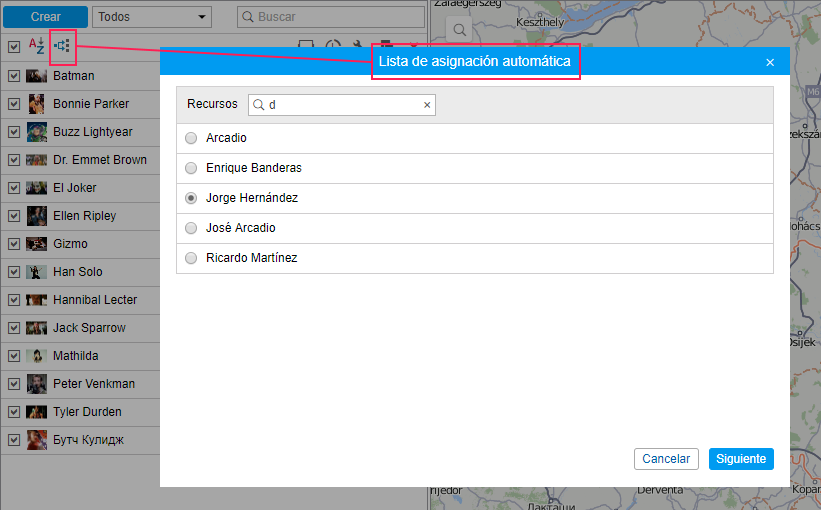
En en siguiente diálogo se indican las unidades, a las que podrán asignarse los pasajeros del recurso seleccionado automáticamente. De acuerdo con los derechos, se puede revisar o modificar la lista.
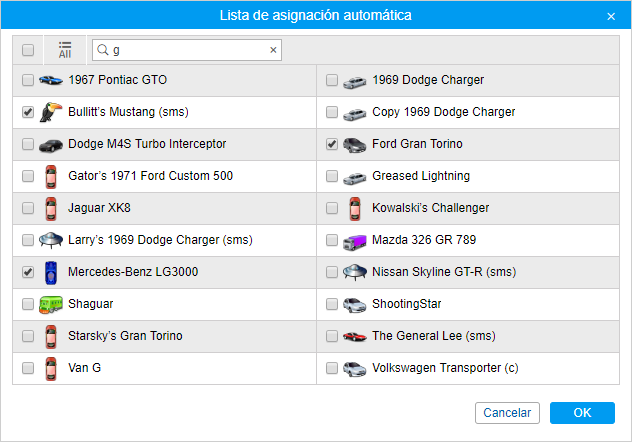
Así, si se utiliza una etiqueta RDIF, un pasajero se asignará a una unidad a condición de que (1) haya un sensor de pasajeros en las propiedades de la unidad y (2) esta unidad esté en la lista de asignación automática para el recurso a que pertenece el pasajero.
La separación de un pasajero se realiza de la manera análoga: hay que abrir el diálogo de asignación automática, indicar el recurso, desactivar los vistos de las unidades para las cuales no debe realizarse asignación automática.
Historia del pasajero
Para ver la historia de asignaciones de un pasajero, apriete el icono  frente a su nombre. En el diálogo abierto indique el intervalo por el cual necesita ver la historia y apriete Mostrar.
frente a su nombre. En el diálogo abierto indique el intervalo por el cual necesita ver la historia y apriete Mostrar.
En el diálogo se utilizan los siguientes iconos:
-
 : En (subida);
: En (subida); -
 : Fuera (bajada);
: Fuera (bajada); -
 : Bajada automática (separación automática de acuerdo con el valor indicado en las propiedades del pasajero).
: Bajada automática (separación automática de acuerdo con el valor indicado en las propiedades del pasajero).
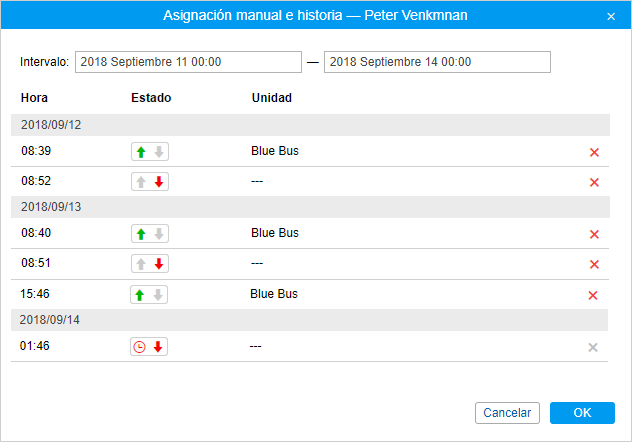
Se puede cambiar el estado del pasajero (a excepción del estado Bajada automática) manualmente por medio de hacer clic en el indicador necesario. Para eliminar un mensaje de la historia apriete la cruz roja al final de la fila correspondiente.
Igual que los mensajes de la unidad, el último mensaje del pasajero no puede ser eliminado.